ExcelでTRIMMEAN機能を使用する方法
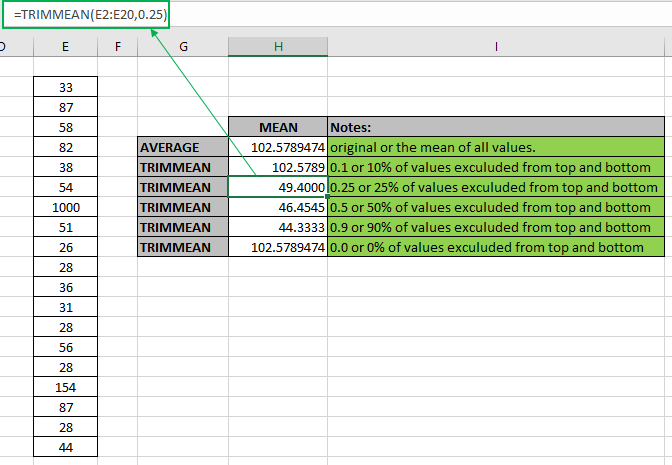
この記事では、ExcelのTRIMMEAN関数を使用して、値をパーセンテージで除いた値の範囲の平均または平均を計算する方法について学習します。
|
K (in decimal) |
percentage |
Exclude values from a sorted array |
|
0 |
0% |
none |
|
0.1 |
10% |
10 percent of 30 values = 3 values |
|
0.2 |
20% |
20% percent of 20 values = 4 values |
|
0.3 |
30% |
30% percent of 10 values = 3 values |
|
0.4 |
40% |
40% percent of 10 values = 4 values |
|
0.5 |
50% |
50% percent of 10 values = 5 values |
|
0.6 |
60% |
60% percent of 10 values = 6 values |
|
0.7 |
70% |
70% percent of 10 values = 7 values |
|
0.8 |
80% |
80% percent of 10 values = 8 values |
|
0.9 |
90% |
90% percent of 10 values = 9 values |
|
1 |
100% |
Returns #NUM! error |
対称性のために、TRIMMEANは、ソートされたデータセットの上部と下部から単一の値を除外します。
ExcelのTRIMMEAN関数は、入力された数値の平均または平均である数値を返し、
TRIMMEAN関数の構文:
=TRIMMEAN (value 1, [value 2], …, k)
値1:最初の値(必要)
値2:2番目の値(オプション)。値はセル参照を使用して指定できます。
k:10進数のパーセンテージ、0.35 = 35%
例:
これらはすべて理解しにくいかもしれません。それでは、以下に示す例で実行して、この数式をテストしてみましょう。ここに、ExcelでTRIMMEAN関数をテストするためのランダムなデータ値がいくつかあります。
ここでは、E2:E20セルからの値の範囲があり、次の数式を使用して同じ範囲の平均または平均を取得する必要があります
次の式を使用します:
=TRIMMEAN(E2:E20)
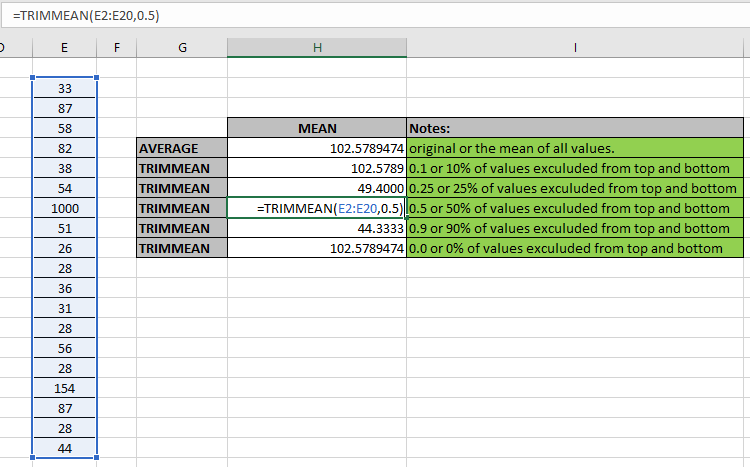
セル内の数式を参照してください。ここで、関数への配列値引数は、セル参照メソッドを使用して指定されます。セルで上記の数式を使用して、値の平均または値の平均を取得します。
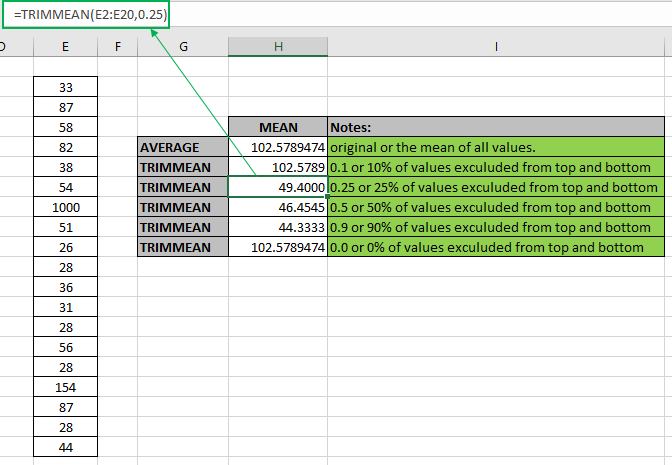
TRIMMEANを使用したすべての数値を考慮したランダムデータ値の平均または平均は102.5789474であり、AVERAGE関数は同じデータセット値に対して同じ結果102.5789474を返します。しかし、kの値を変更すると、値は実際の値から減少します。この違いは、数式で考慮される値の数が減少するにつれて発生します。
抽出される値の数が偶数の場合、数式は、並べ替えられたデータの上部から2つの値、下部から2つの値を差し引きます。ただし、抽出する値の数が奇数の場合。上から2つ、下から1つを抽出します。以下に示すいくつかの観察ノートを示します。
注:
。この関数は、最大カウントとして255個の値を取ります。
。データに特定の基準がある場合は、AVERAGEIF関数とAVERAGEIFS関数を使用します。
。この関数は、一部のデータセット番号を日付、時刻などと見なします。したがって、日付または時刻の値とともに値を使用する場合は注意が必要です。
。 k> = 0からK <1の値、k = 1の場合、式は#numを返します。エラー。
ExcelでTRIMMEAN関数を使用する方法に関するこの記事が説明的であることを願っています。統計関数の数式に関するその他の記事は、こちらをご覧ください。
あなたが私たちのブログが好きなら、Facebookであなたのfristartsとそれを共有してください。また、TwitterやFacebookでフォローすることもできます。皆様からのご意見をお待ちしております。私たちの仕事を改善、補完、革新し、より良いものにする方法をお知らせください。 [email protected]までご連絡ください。
関連記事
link:/ statistics-formulas-how-to-calculate-mean-in-excel [ExcelでAVERAGE関数を使用する方法]:AVERAGE関数は、数値形式の数値のみを考慮した値に対してExcelで使用されます。
link:/ excel-financial-formulas-excel-averageif-function [ExcelでのAVERAGEIF関数の使用方法]:この関数は、対応する範囲または同じ範囲で任意の1つの条件を適用して範囲内の値の平均を取ります。
link:/ excel-financial-formulas-excel-averageif-function [ExcelでのAVERAGEIFS関数の使用方法]:この関数は、対応する範囲または同じ範囲に複数の条件を適用して、範囲内の値の平均を取ります。
link:/ statistics-formulas-excel-stdev-function [ExcelでSTDEV関数を使用する方法]:STDEV関数を使用してExcelのデータ数の標準偏差を計算します。
link:/ statistics-formulas-excel-var-function [ExcelでVAR関数を使用する方法]:VAR関数を使用してExcelのサンプルデータ数の分散を計算します。
人気の記事:
link:/ keyboard-formula-shortcuts-50-excel-shortcuts-to-increase-your-productivity [生産性を高めるための50のExcelショートカット] |あなたの仕事をより速くしてください。これらの50のショートカットにより、Excelでの作業がさらに高速になります。
link:/ forms-and-functions-introduction-of-vlookup-function [ExcelのVLOOKUP関数] |これは、さまざまな範囲やシートから値を検索するために使用される、Excelの最も使用され人気のある関数の1つです。 link:/ Tips-countif-in-microsoft-excel [COUNTIF in Excel 2016] |この驚くべき関数を使用して、条件付きの値をカウントします。特定の値をカウントするためにデータをフィルタリングする必要はありません。
ダッシュボードを準備するには、Countif関数が不可欠です。
link:/ excel-formula-and-function-excel-sumif-function [ExcelでSUMIF関数を使用する方法] |これは、ダッシュボードのもう1つの重要な機能です。これは、特定の条件で値を合計するのに役立ちます。